Windows下如何安装MySQL服务
Posted WhiteShirtI
tags:
篇首语:本文由小常识网(cha138.com)小编为大家整理,主要介绍了Windows下如何安装MySQL服务相关的知识,希望对你有一定的参考价值。
1、到官网进行下载
MySQL官网下载

下载后将其解压(注意不要放在中文路径、有空格或特殊字符的路径中)
2、配置环境变量
右键此电脑 -> 高级系统设置 -> 环境变量 -> 在下面系统变量栏点新建 ->

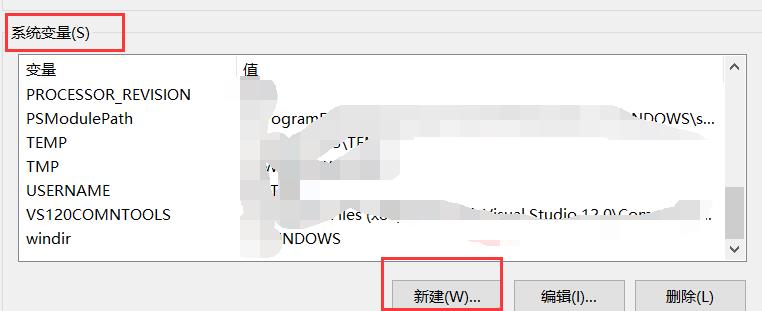
变量名:mysql_HOME
变量值:为MySQL解压的根目录
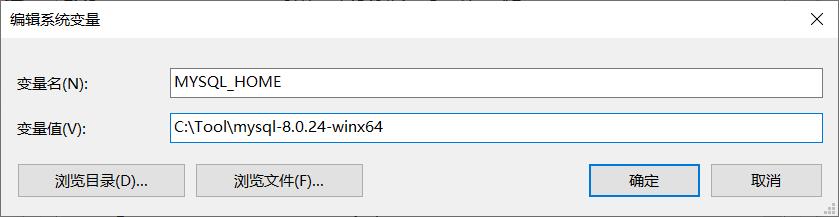
在系统变量栏找到 Path 变量并双击
%MYSQL_HOME%\\bin

3、配置MySQL初始化文件
在MySQL根目录下创建初始化文件my.ini,即C:\\Tool\\mysql-8.0.24-winx64。内容如下:
[mysql]
# 设置mysql客户端默认字符集
default-character-set=utf8
[mysqld]
#设置3306端口
port=3306
# 设置mysql的安装目录
basedir=C:\\Tool\\mysql-8.0.24-winx64
# 设置mysql数据库的数据的存放目录
datadir=C:\\Tool\\mysql-8.0.24-winx64/data
# 允许最大连接数
max_connections=200
# 服务端使用的字符集默认为8比特编码的latin1字符集
character-set-server=utf8
# 创建新表时将使用的默认存储引擎
default-storage-engine=innodb
将以上 basedir 和 datadir 后的内容替换成自己的路径
注意:需要保存为ANSI编码----使用记事本打开,保存/另存为,选择ANSI编码
4、初始化MySQL
右键点击cmd,选择以管理员身份运行,执行以下命令
mysqld --initialize-insecure
以上初始化操作完成后,可以看到在MySQL根目录下生成了data目录
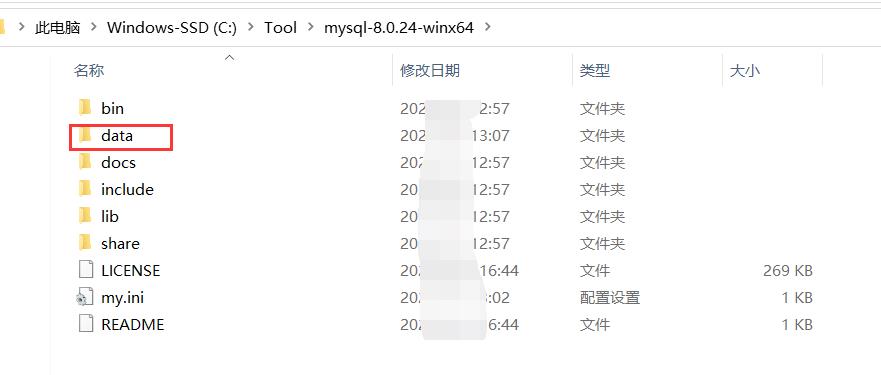
5、开启MySQL服务
输入services.msc,进入系统服务界面,找到MySQL,右键点击启动

6、测试
打开命令提示符,输入以下命令后回车,出现以下界面则安装启动MySQL成功
mysql -uroot
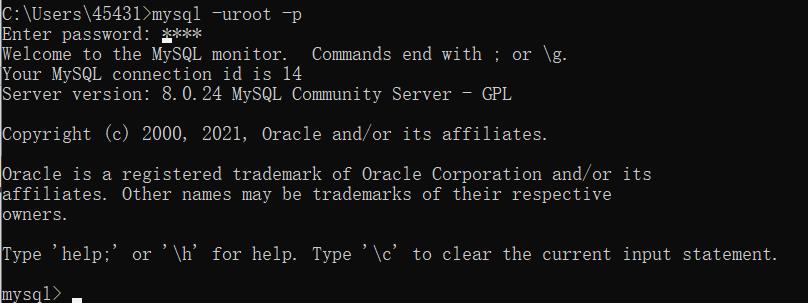
7、设置密码
//第一个root为用户名,第二个root为密码
alter user 'root'@'localhost' identified by 'root';
以上是关于Windows下如何安装MySQL服务的主要内容,如果未能解决你的问题,请参考以下文章